
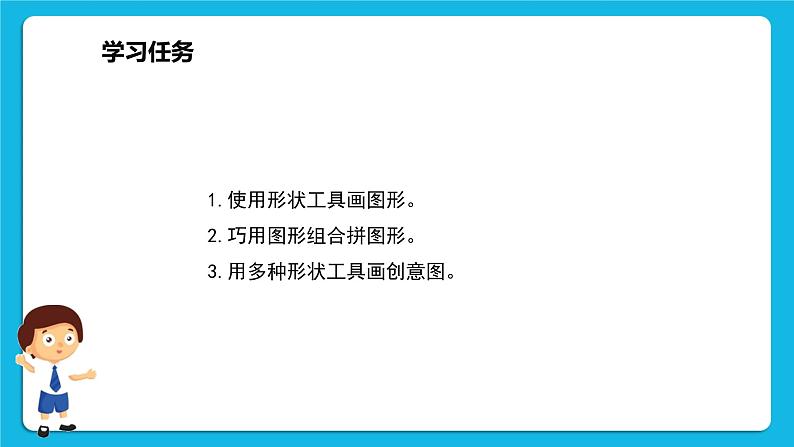
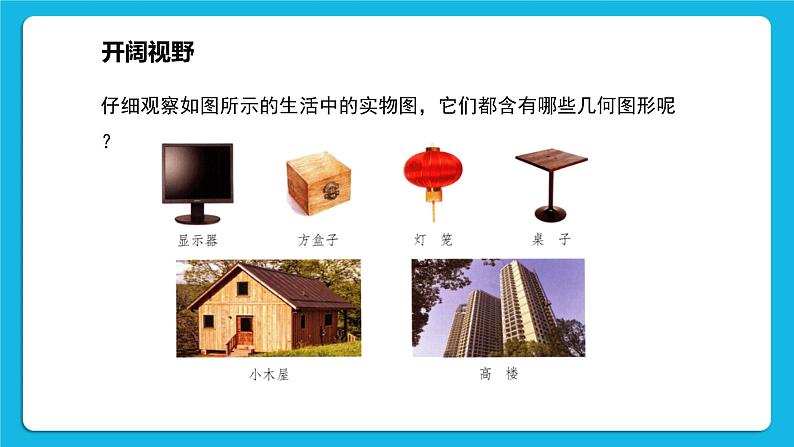
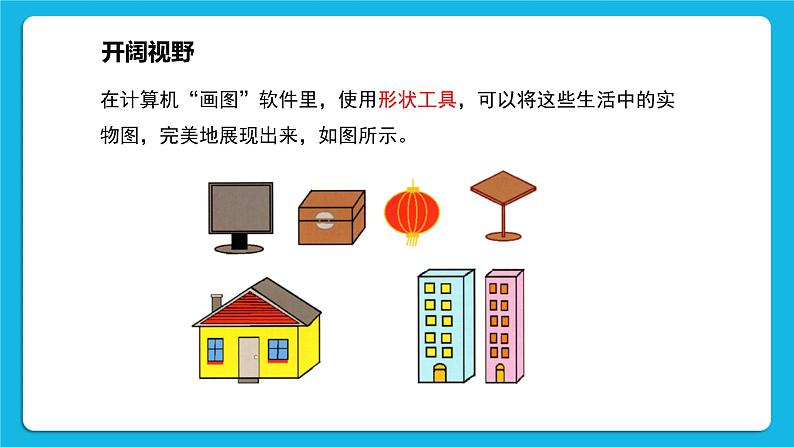
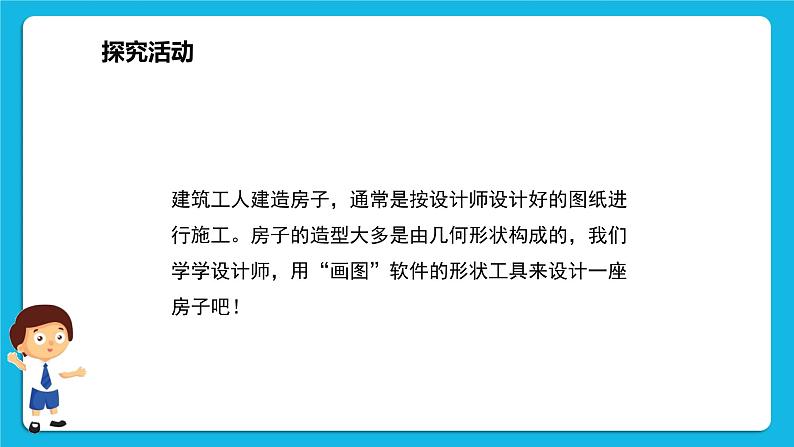
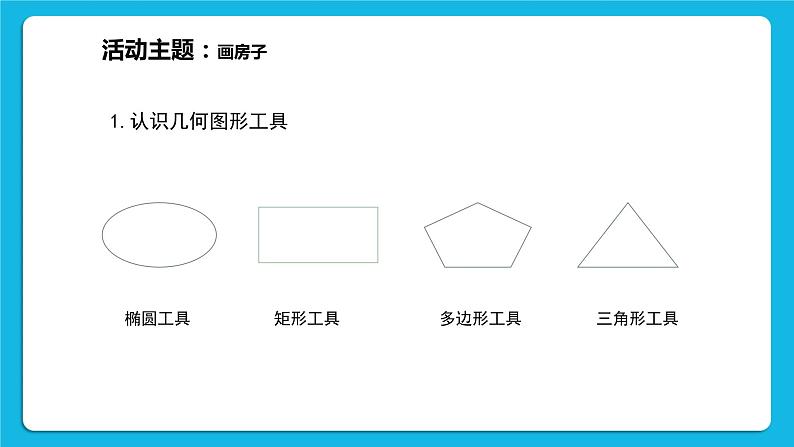
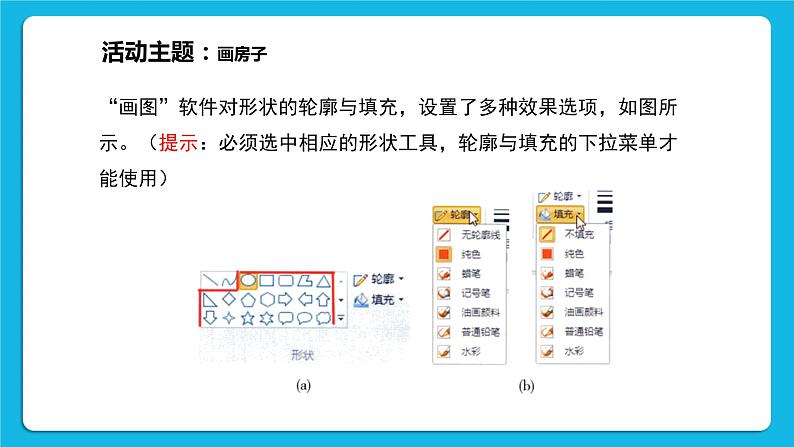

所属成套资源:新闽教版信息技术三年级下学期课件PPT整套
- 第3课《文件分类好管理》课件 课件 5 次下载
- 第5课《刷子工具试涂鸦》课件 课件 4 次下载
- 第8课《彩色橡皮修细节》课件 课件 5 次下载
- 综合活动2《星际城市我来绘》课件 课件 5 次下载
- 综合活动3《作品共享大家赏》课件 课件 5 次下载
小学信息技术闽教版(2020)三年级下册第7课 多种形状展创意优质ppt课件
展开
这是一份小学信息技术闽教版(2020)三年级下册第7课 多种形状展创意优质ppt课件,共18页。PPT课件主要包含了学习任务,开阔视野,探究活动,活动主题画房子,椭圆工具,矩形工具,多边形工具,三角形工具,画几何图形,画组合图形等内容,欢迎下载使用。
1.使用形状工具画图形。2.巧用图形组合拼图形。3.用多种形状工具画创意图。
仔细观察如图所示的生活中的实物图,它们都含有哪些几何图形呢?
在计算机“画图”软件里,使用形状工具,可以将这些生活中的实物图,完美地展现出来,如图所示。
建筑工人建造房子,通常是按设计师设计好的图纸进行施工。房子的造型大多是由几何形状构成的,我们学学设计师,用“画图”软件的形状工具来设计一座房子吧!
1.认识几何图形工具
“画图”软件对形状的轮廓与填充,设置了多种效果选项,如图所示。(提示:必须选中相应的形状工具,轮廓与填充的下拉菜单才能使用)
单击形状工具,如椭圆、矩形、三角形等工具,就可以在画布里画出相应的图形。画完一个图形,还可以通过鼠标移动图形位置、调整图形大小、填充图形颜色。画一个如图所示的图形。①单击椭圆工具 ,轮廓 选蜡笔,填充 选纯色,将颜色1设置为黑色,用鼠标在画布上画一个椭圆。②单击“用颜色填充”工具,将颜色1设置为红色,给椭圆填充颜色
试一试,画出如图所示的图形
小贴士:画正圆、正方形、等边三等形等,需要同时使用Shift键
画图时,选择不同的轮廓与填充效果(提示:颜色1是轮廓的颜色,颜色2是填充色),可以画出不同的效果,如图所示。
用多边形工具画图与用其他形状工具画图有所不同。画图口诀是“拉一点一点……点,双击”。(提示:双击的作用是连接图形的起始点与终点,形成多边形,同时确认图形绘制操作完成)
画一个如图所示的平行四边形。1.单击多边形工具 ,鼠标先向下拉,画出一条直线AB;然后松开鼠标,鼠标在下一个落点C处单击,这时C、B就自动连成CB线;同理,再在D点处单击,D与C自动连成CD线,最后双击,D与起始点连接。2.用“用颜色填充”工具给四边形填充颜色。
多个不同形状的图形组合可以构成一个新图形,如用多个椭圆组合成一个灯笼,如图所示。
房子的外观形状基本上可以看成是由三角形、矩形、直线等形状组成的。仔细观察如图所示的小房子的变化过程(从左到右),再选用合适的形状工具,画这座小房子。在绘制过程中,可以使用橡皮擦、放大镜等工具对图形进行细节修改。画错时,可以使用撤销命令。
1.画有创意造型的房子,如图所示。
操作提示如下:1.选择透明模式。2.画一个基本形状并填充色彩。3.复制一个同样的形状,移到合适的位置。4.用直线连接对应的点,形成立体框架。5.用橡皮擦擦除多余的线条,填充色彩,形成立体图。
2.绘制有立体感的小房子,如图所示。
相关课件
这是一份小学闽教版(2020)第7课 巧用形状突重点课文配套ppt课件,共10页。PPT课件主要包含了形状的插入与编辑,清新福州,动手试一试,武夷山等内容,欢迎下载使用。
这是一份小学信息技术第9课 多种形状我来画教案配套ppt课件,共9页。PPT课件主要包含了作品欣赏,启动《画图》软件,认识“画图”窗口,画一幅简单的图画,保存文件等内容,欢迎下载使用。
这是一份小学信息技术闽教版(2020)三年级下册第7课 多种形状展创意评优课课件ppt,共14页。PPT课件主要包含了今日主题画房子,认识几何图形工具,画几何图形,画组合图形,画房子等内容,欢迎下载使用。










